Reklama
Chromebooki Google stają się coraz bardziej popularne. Firma wywiadu rynkowego ABI Research przewiduje roczną stopę wzrostu na poziomie 28 procent do 2019 r., Co oznacza, że do końca dekady zostanie dostarczonych 11 milionów sztuk rocznie.
Jeśli jesteś jednym z najnowszych konwerterów na Chromebooki i szukasz najlepszych wskazówek i wskazówek na początek, przeczytaj kilka świetnych wskazówek…
Utwórz foldery w Menu z aplikacjami
Program uruchamiający aplikację przeszedł długą drogę od początkowego uruchomienia. Dziś reprezentuje wersję Google długo dyskutowany przycisk Start systemu Windows Zrób to po swojemu: ukryj przycisk Start systemu Windows 8.1Po zabiciu przycisku Start w systemie Windows 8 Microsoft przywrócił okaleczoną wersję aktualizacji Windows 8.1. Teraz jest to przycisk skrótu do ekranu startowego lub pulpitu, a niektórym się to nie podoba. Czytaj więcej , znajduje się w lewym dolnym rogu ekranu, a nie w skrajnej prawej części paska zadań, gdzie był pierwotnie umieszczony.
Względnie nową funkcją programu uruchamiającego jest możliwość grupowania ikon i aplikacji w foldery, co dodatkowo pod wieloma względami jeszcze bardziej zbliża je do wspomnianego wcześniej przycisku uruchamiania. Jest to mile widziana funkcja, ponieważ przed uruchomieniem program uruchamiający aplikacje może z łatwością mieć siedem lub osiem stron dla zaawansowanego użytkownika.
Grupowanie aplikacji razem jest łatwe - wystarczy kliknąć i przeciągnąć jedną aplikację nad drugą, a folder zostanie utworzony. Po umieszczeniu wszystkich żądanych aplikacji w grupie możesz zmienić nazwę folderu, otwierając go i zastępując „Folder bez nazwy” wybranym opisem.
Zrób dysk odzyskiwania
Bezstanowy system operacyjny Chromebooka oznacza, że bardzo często coś idzie nie tak, a nawet po ponownym uruchomieniu często leczy problem.

Niemniej jednak, jak każdy komputer, zdarza się, że nie masz innego wyjścia, jak przywrócić system do stanu fabrycznego. Chromebook ułatwia określenie, kiedy tak jest - po uruchomieniu komputera zobaczysz komunikat „Brak systemu operacyjnego Chrome lub jest on uszkodzony”.
Aby ponownie zainstalować system operacyjny Chrome, musisz utworzyć dysk odzyskiwania za pomocą dysku flash USB lub karty SD z co najmniej 4 GB miejsca. Aby rozpocząć proces, wpisz „Chrome: // imageburner” w omniboksie przeglądarki i postępuj zgodnie z instrukcjami.
Pamiętaj, że jeśli odzyskasz komputer, stracisz wszystkie zapisane lokalnie dane (chociaż dane w chmurze automatycznie się ponownie zsynchronizują). Twórz kopie zapasowe!
Otwórz aplikacje we własnym oknie
Chociaż system operacyjny Chrome opiera się na funkcjach online, można to założyć Chromebook nie działa offline Chromebooki nie działają offline? Obalanie mitówJednym z największych zarzutów skierowanych przeciwko Chromebookom Google jest to, że są to maszyny tylko online - ergo, bez internetu, bez sensu. Jak prawdziwe jest to stwierdzenie? Czytaj więcej . Mit jest przynajmniej częściowo utrwalony przez fakt, że o ile nie skonfigurowano inaczej, wszystkie aplikacje Chrome otwierają się na karcie w przeglądarce Chrome.
Jeśli chcesz, aby Chromebook działał w bardziej tradycyjny sposób, powinieneś wiedzieć, że łatwo jest otwierać aplikacje poza ograniczeniami przeglądarki Chrome. Jest to również przydatne, jeśli masz Chromebooka z dużym ekranem lub używasz drugiego monitora.
Aby aplikacje były trwale otwarte poza przeglądarką Chrome, kliknij prawym przyciskiem myszy ikonę w programie uruchamiającym i wybierz „Otwórz jako okno‘. Aby aplikacje otwierały się w oknie na jedną sesję, wystarczy przytrzymać przycisk Shift na klawiaturze podczas klikania aplikacji.
Dodaj skróty strony do programu uruchamiającego
Jeśli nie masz doświadczenia z włączaniem funkcji eksperymentalnych, nie jest to dla ciebie sztuczka. Jeśli jednak jesteś, ta modyfikacja jest świetnym oszczędzaniem czasu podczas ładowania najczęściej odwiedzanych stron.

Program uruchamiający jest zwykle zablokowany i nie można dodawać ani usuwać do niego linków bez instalowania ich w Chrome Web Store. Aby obejść ten problem, po prostu wpisz „Chrome: // flags / # enable-streamlined-hosted-apps” w omniboksie i kliknij 'Włączyć'. Uruchom ponownie komputer i przejdź do dowolnej witryny, do której chcesz dodać skrót. Gdy tam będziesz, kliknij menu przeglądarki w prawym górnym rogu i przejdź do Więcej narzędzi -> Dodaj skrót do tej strony. Zostaniesz poproszony o podanie nazwy skrótu, kliknij 'Dodaj', a skrót będzie dostępny w programie uruchamiającym.
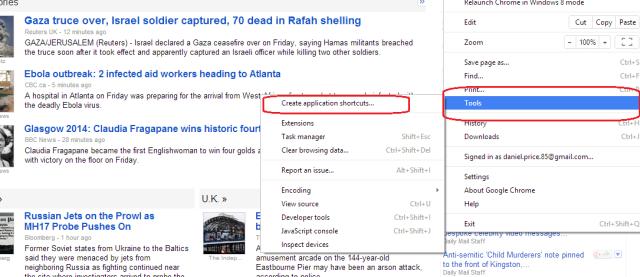
Nie trzeba długo czekać, aby zrozumieć, że kilka z tych skrótów można następnie zgrupować przy użyciu metody grupowania opisanej powyżej, co czyni z programu uruchamiającego alternatywne narzędzie do tworzenia zakładek.
Użyj Skype do wykonywania połączeń
Jedną z największych obaw i krytyków potencjalnych użytkowników Chromebooków dotyczących systemu operacyjnego Chrome był brak natywnej aplikacji Skype. Niestety nowa wtyczka do przeglądarki Skype nadal nie działa na Chromebookach, ponieważ wymaga bezpośredniej instalacji danych na komputerze - coś, na co nie pozwala Chrome OS.
Na szczęście można to obejść, instalując kolejną dystrybucję Linuksa na twoim komputerze. Proces ten nie jest najprostszy, ale staraliśmy się go maksymalnie usprawnić w naszym szczegółowym przewodniku na temat jak zainstalować Linuksa na Chromebooku Jak zainstalować system Linux na ChromebookuCzy potrzebujesz Skype'a na Chromebooku? Tęsknisz za brakiem dostępu do gier przez Steam? Czy chcesz korzystać z VLC Media Player? Następnie zacznij korzystać z Linuksa na Chromebooku. Czytaj więcej , opublikowane wcześniej w tym roku.
Zmień swój kanał wydania
Chrome OS oferuje użytkownikom cztery odrębne kanały wydania - każdy ma swoje zalety i wady (chociaż tylko trzy są dostępne za pomocą zwykłej metody przełączania). Mówiąc najprościej, kanały wersji beta i deweloperskich są testem dla funkcji, które (normalnie) ostatecznie pojawią się na kanale stabilnym.
Aby zmienić kanał, na którym działa Twój Chromebook, wpisz „Chrome: // help” w omniboksie przeglądarki kliknij Więcej informacji -> Zmień kanałi wybierz wersję, którą chcesz uruchomić.

Jeśli chcesz uzyskać więcej informacji, zapoznaj się z naszym szczegółowym artykułem, który szczegółowo przedstawia zalety i wady i pomaga w podjęciu decyzji który kanał dystrybucji jest odpowiedni dla Ciebie Chromebooki - Który kanał wydania jest dla Ciebie odpowiedni?Jeśli chcesz wcześnie uzyskać dostęp do nowych, ekscytujących funkcji, które Google zaplanowało dla przyszłych aktualizacji, dlaczego nie zmienić kanału dystrybucji? Czytaj więcej .
Włącz wyszukiwanie głosowe
W listopadzie 2013 r. Google wydało rozszerzenie dla Chrome, które pozwala użytkownikom dodawać wyszukiwanie głosowe do ekranów głównych wyszukiwania Google. Użytkownicy Androida będą zaznajomieni z tą koncepcją; wyszukiwanie głosowe w Chrome jest uruchamiane przez powiedzenie 'Ok google' i może oferować spersonalizowane wyniki zarówno z Internetu, jak i własnych produktów Google, dokładnie w taki sam sposób, jak działa Google Now.
Rozszerzenie jest wciąż w fazie beta, ale działa dobrze. Pobierz słowo kluczowe Google Voice Search [niedostępne] bezpośrednio ze sklepu internetowego.
Uzyskaj dostęp do systemu Windows lub Mac z dowolnego miejsca
Pomimo wszystkich ich zalet, zdarza się, że potrzebujesz rozszerzonej funkcjonalności bardziej tradycyjnego systemu operacyjnego. System operacyjny Chrome nie może uruchamiać specjalistycznego oprogramowania ani gier instalowanych lokalnie - więc co możesz zrobić, jeśli nadal chcesz z niego skorzystać Doskonała przenośność Chromebooka Twój Chromebook jako najlepsze urządzenie podróżneJeśli decydujesz, które urządzenie wybrać na następną podróż, możesz rozważyć sprawdzenie Chromebooków. Ale dlaczego wybrać Chromebooka w podróży? Ponieważ, jeśli chodzi o podróże, są na miejscu. Czytaj więcej ?

Rozwiązaniem jest Pulpit zdalny Chrome. Jest dostępny dla pobierz z Chrome Web Store i jest niezwykle łatwy w konfiguracji. Po autoryzowaniu dostępu do systemu Windows lub Mac możesz uzyskać do niego dostęp z dowolnego miejsca, o ile jest ono włączone. Aplikacja umożliwia także ochronę komputera hasłem, co jest bardzo przydatne, jeśli znajomi lub koledzy prawdopodobnie będą używać Twojego Chromebooka.
Odwróć kierunek przewijania touchpada
Jeśli przeprowadzasz migrację z komputera Mac, domyślny kierunek przewijania Chromebooka może początkowo być mylący i frustrujący.
Użytkownicy, którzy mają problemy z dostosowaniem tego nowego ustawienia domyślnego, mogą łatwo zmienić kierunek przewijania - przejdź do ustawień Urządzenie -> Touchpad oraz ustawienia myszy i zaznacz pole obok Australijskiego przewijania. Użytkownicy leworęczni mogą również odwrócić główny przycisk myszy za pomocą tego menu.

Potrzebuję pomocy?
Oprócz licznych doskonałych niezależnych blogów i stron o systemie operacyjnym Chrome użytkownicy mają oficjalny przewodnik, do którego można się zwrócić, gdy potrzebują wskazówek.
Wbudowana aplikacja „Uzyskaj pomoc” została całkowicie przeprojektowana wiosną i oferuje teraz obszerny przewodnik na temat wszystkiego, co ma związek z maszyną. Nie można już usunąć aplikacji, co sugeruje, że jest to funkcja, którą Google ma nadzieję, że ostatecznie stanie się przewodnikiem po wszystkich rzeczach, które Chromebook.
Premia - rzut beczką
Wiesz, ponieważ możliwość sprawienia, by ekran twojego laptopa robił beczkę, jest istotną cechą współczesnego komputera. Po prostu naciśnij Ctrl + Alt + Shift + Refresh. Wspaniale. Szczery.
Twoje wskazówki
Jakie wskazówki i porady możesz zaoferować nowym użytkownikom Chromebooków? Daj nam znać w komentarzach poniżej.
Kredyty obrazkowe: John Karakatsanis Via Flickr
Dan to brytyjski emigrant mieszkający w Meksyku. Jest redaktorem naczelnym siostrzanej strony MUO, Blocks Decoded. W różnych okresach był redaktorem społecznym, kreatywnym i finansowym w MUO. Każdego roku można go spotkać w salonie wystawowym na targach CES w Las Vegas (ludzie PR, sięgnijcie!), A on robi wiele zakulisowych witryn…
